Aktiver Emoji-vælger i Google Chrome 68 og nyere
Når dette skrives, er Google Chrome den mest populære webbrowser. Den er tilgængelig til Windows, Linux, Mac og Android. Fra version 68 og nyere inkluderer browseren en fancy emoji-vælger, som gør det muligt at indsætte emojis i ethvert tekstfelt på en side. Lad os se, hvordan du aktiverer og bruger det.
Reklame
Google Chrome kommer med en række nyttige muligheder, som er eksperimentelle. Det er ikke meningen, at de skal bruges af almindelige brugere, men entusiaster og testere kan nemt tænde dem. Disse eksperimentelle funktioner kan forbedre brugeroplevelsen af Chrome-browseren betydeligt ved at aktivere yderligere funktionalitet.
Emoji-muligheden, vi vil aktivere, er også skjult bag det specielle flag. Denne eksperimentelle funktion er tilgængelig fra og med Google Chrome 68 stabil version. Lad os tænde den.
For at aktivere Emoji-vælger i Google Chrome, gør følgende.
- Åbn Google Chrome-browseren, og skriv følgende tekst i adresselinjen:
chrome://flags/#enable-emoji-context-menu
Dette åbner flagsiden direkte med den relevante indstilling.
- Indstillingen er deaktiveret ud af boksen i min browser. Vælg indstillingen Aktiveret fra rullelisten ved siden af funktionsbeskrivelsen.
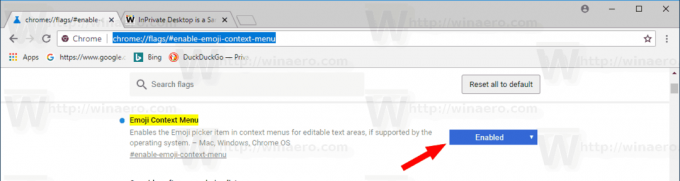
- Genstart Google Chrome ved at lukke det manuelt, eller du kan også bruge Genstart knappen, som vises helt nederst på siden.

Funktionen er nu aktiveret. Placer nu markøren i et tekstfelt på den åbnede webside, f.eks. klik på kommentartekstområdet under denne artikel, og foretag et højreklik. Du vil se en ny Emoji-kontekstmenuindgang. Hvis du klikker på den, åbnes den nye Emoji-vælger. Se følgende skærmbillede.
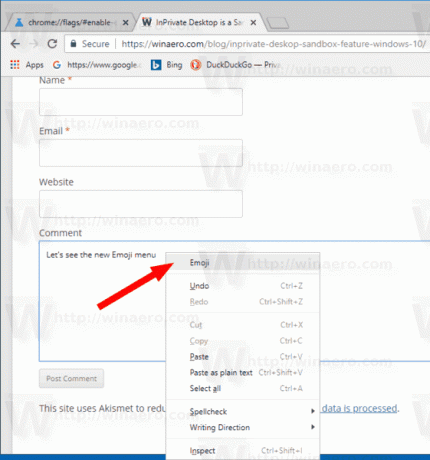
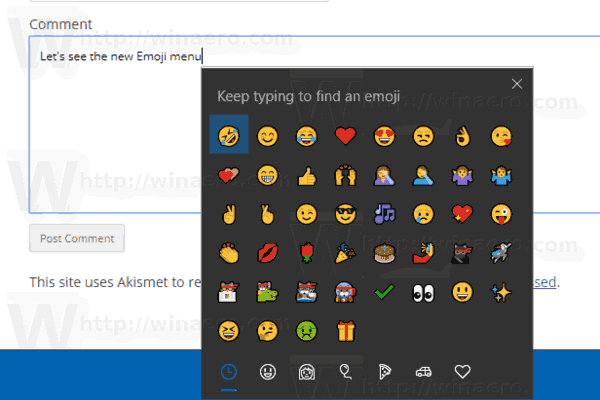
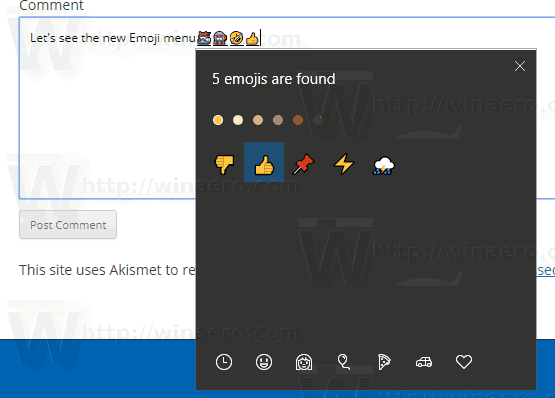
Du kan hurtigt finde den krævede emoji ved at skrive dens nøgleord som 'thumb' for thumbs up, og justere dens farve/hud. Knapperne ved knappen kan bruges til at skifte mellem emoji-kategorier.
Tak til min ven Nick for heads up.
Artikler af interesse:
- Aktiver billed-i-billede-tilstand i Google Chrome
- Deaktiver Not Secure Badge for HTTP-websteder i Google Chrome
- Sådan ændres brugeragent i Google Chrome



